- Autor Abigail Brown [email protected].
- Public 2023-12-17 06:42.
- Naposledy změněno 2025-06-01 07:16.
Co je dobré vědět
- Přejít na Předvolby systému > Klávesnice > Zkratky.
- Vyberte položku z levého panelu a poté vyberte aktuální klávesovou zkratku. Zadejte nový příkaz, který chcete použít.
- Nelze úplně přemapovat klávesnici.
Po stisknutí klávesy „F“na vašem Macu možná nebudete moci provést něco jiného, ale můžete si nastavit vlastní zkratky, které vám usnadní práci se systémem macOS. Tento článek vysvětluje, jak na to.
Jak změníte přiřazení kláves na klávesnici Mac?
Aplikace System Preferences vašeho Macu obsahuje různé způsoby, jak přidat zkratky a další funkce na klávesnici.
Snímky obrazovky v tomto článku platí pro MacBook Pro; na stolním počítači Mac můžete vidět různé možnosti nabídky, ale postup bude stejný.
-
Vyberte nabídku Apple na svém Macu a poté klikněte na Předvolby systému.

Image -
Vybrat Klávesnice.

Image -
Pokud používáte MacBook s Touch Barem, na první obrazovce uvidíte důležitou možnost: Stiskněte klávesu Fn a: Můžete použít funkční klávesu k provádění dalších věcí pomocí této nabídky - Rozb alte ovládací pruh, Zobrazit rychlé akce a Zobrazit mezery - ale měli byste to nechat na Zobrazit F1, F2 atd. Klávesy, aby další krok fungoval lepší.

Image -
Kliknutím na Zkratky zobrazíte další možnosti.

Image -
V levém sloupci uvidíte různé kategorie zkratek, které můžete nastavit. Procházejte je a vytvořte a změňte zkratky pro snímky obrazovky, usnadnění a funkční klávesy.

Image -
Když najdete zkratku, kterou chcete změnit, klikněte na existující kombinaci kláves vpravo.

Image -
Se zvýrazněným klávesovým příkazem stiskněte novou kombinaci, kterou chcete použít.
Přidejte jeden nebo více modifikátorů jako Fn, Shift, Control,Option a Command pro vytvoření jedinečné zkratky.
- Nová zkratka nahradí starou a můžete ji okamžitě začít používat.
-
Opakujte tyto kroky pro všechny zkratky, které chcete vytvořit nebo změnit. Příkaz bez aktivní zkratky bude na pravé straně říkat none.

Image -
Chcete-li zakázat zástupce, aniž byste jej smazali, zaškrtněte políčko vedle jeho názvu.

Image
Jaké druhy zkratek mohu vytvořit?
Záložka Zkratky obsahuje několik kategorií příkazů, které můžete nastavit. Zde je stručný přehled každého z jejich obsahu.
- Launchpad & Dock: Vyvolejte Mac Dock a aplikaci Launchpad.
- Řízení misí: Provádějte úkoly, jako je otevření Centra oznámení macOS, přepínání režimu Nerušit a zobrazení plochy.
- Snímky obrazovky: Nastavte zástupce pro pořízení, uložení, zkopírování a vložení celé obrazovky nebo její části.
- Služby: Rychle posílejte e-maily, zveřejňujte příspěvky na Twitteru, provádějte vyhledávání na internetu a další.
- Spotlight: Otevřete vyhledávání Spotlight a prohledávejte na webu i v počítači.
- Přístupnost: Zapněte funkci Lupa, aktivujte VoiceOver a upravte nastavení zobrazení, aby byly dokumenty a aplikace snáze vidět.
- Funkční klávesy: Přidejte aplikace do tohoto okna, abyste zobrazili klávesy F1, F2 atd. na Touch Baru MacBooku, místo abyste je museli odhalovat stisknutím klávesy Fn.
Mohu změnit přiřazení kláves klávesnice?
I když ve svých zkratkách můžete používat klávesy, jako jsou písmena a čísla, nemůžete je úplně přeřadit (například psát v jiném jazyce). Místo toho můžete přejít na kartu Zdroje vstupu v Předvolbách klávesnice a pomocí tlačítka plus přidat jiné rozvržení.
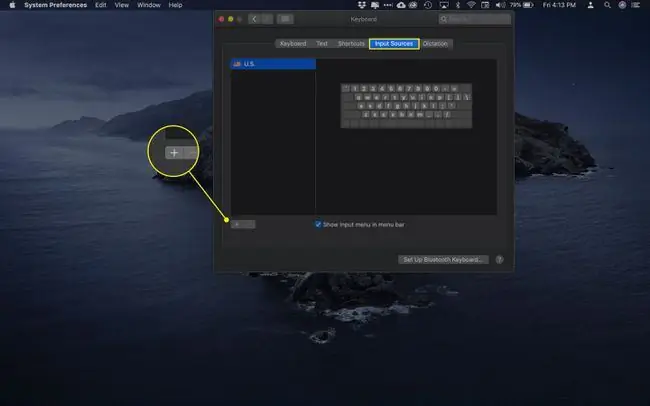
FAQ
Jak dočasně uzamknu klávesnici MacBooku?
Pomocí klávesové zkratky Control+ Shift+ Power zamkněte svůj MacBook nebo Command+ Option+ Power pro uspání MacBooku. Pro větší zabezpečení deaktivujte automatické přihlášení, aby bylo k odemknutí počítače vyžadováno ověření.
Jak změním jazyk klávesnice na Macu?
Přejít na Menu Apple > Předvolby systému > Klávesnice >Zadejte zdroje a zaškrtněte políčko vedle Zobrazit nabídku vstupu na liště nabídek Vyberte Plus (+ ) v levém dolním rohu a vyberte jazyk, který chcete přidat. Chcete-li přepínat mezi nainstalovanými jazykovými klávesnicemi v systému macOS, vyberte v řádku nabídek nabídku Input a vyberte jazyk, který chcete používat.
Jak povolím obrazovkovou klávesnici pro Mac?
Přejít na Menu Apple > Předvolby systému > Přístupnost >Klávesnice > Klávesnice pro usnadnění > Povolit klávesnici pro usnadnění Klávesnici pro usnadnění můžete zapnout také z Vstup výběrem Zobrazit prohlížeč klávesnice
Jak mohu používat klávesnici emoji na Macu?
Stisknutím Control+ Command+ Mezerník vyvolejte emotikony a poté vyberteIkona expand v pravém horním rohu otevřete prohlížeč znaků. Případně vyberte Prohlížeč znaků z nabídky Input. U některých emotikonů můžete kliknutím a podržením zobrazit další varianty.






